Wizard Home
Successivamente al login utente, un passaggio molto importante è effettuare la sincronizzazione dati così da effettuare l'aggiornamento dei dati sul vostro dispositivo mobile.
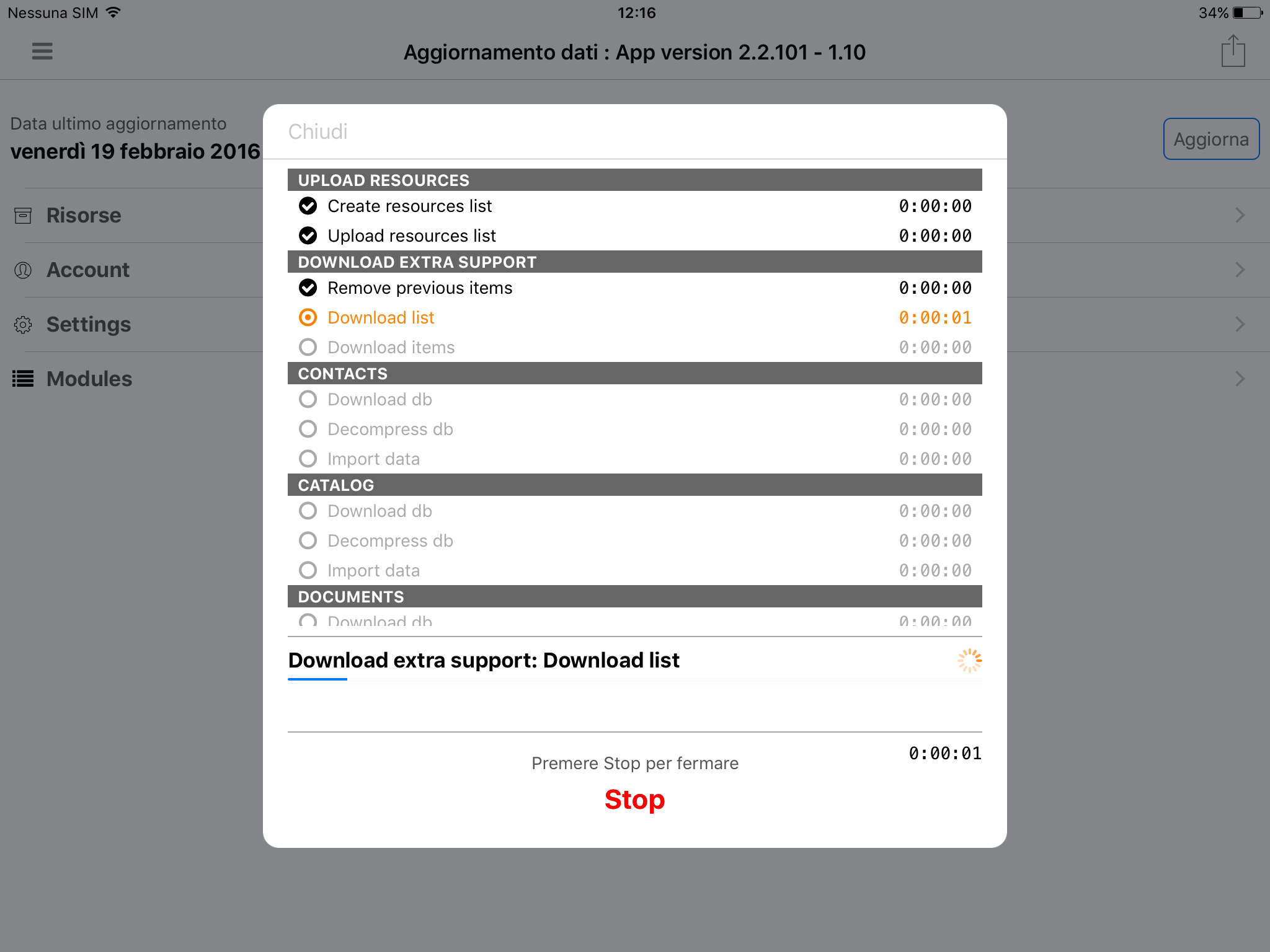
Il tempo di scaricamento dipende fondamentalmente da:
1) la velocità della linea internet in uso (Raccomandabile un wifi per le prime installazioni)
2) la quantità di dati e risorse da scaricare/aggiornare
Per alcuni utenti che scaricano tutto (Flag visibility attivo) i tempi possono essere lunghi alla prima syncro in particolare perché si deve scaricare tutto b) e c) una volta completato l'aggiornamento la syncro successive impiegheranno minor tempo in quanto lo scaricamento degli elementi più pesanti b) e c) sarà relativo solo agli aggiornamenti.
Ogni qualvolta il server esegue un elaborazione dati o viene impostata una notifica di sync necessaria viene inviato dal sistema una notifica alle app che imposta l'app per segnalare che vi sono degli aggiornamenti di dati disponibili.
Questo stato viene evidenziato all'utente per il fatto che appare:
a) un Bedge sul menu Sincronizzazione (Qualora presente) nella spalla (Vedi Screenshot 1)
b) un Bedge sul menu Sincronizzazione (Qualora presente) nella dashboard (Vedi Screenshot 1)
c) un Alert qualora si clicchi il menu hamburgher di apertura della spalla ( Vedi Screenshot 2) che segnala la disponibilità di tali aggiornamenti
I bedge del punto a e b mostrano inoltre un numero che indica all'utente quante elaborazioni server ci sono state dall'ultima syncro eseguita dall'utente nell'ipad. in pratica quanti aggiornamenti ha saltato.
Screenshot 1
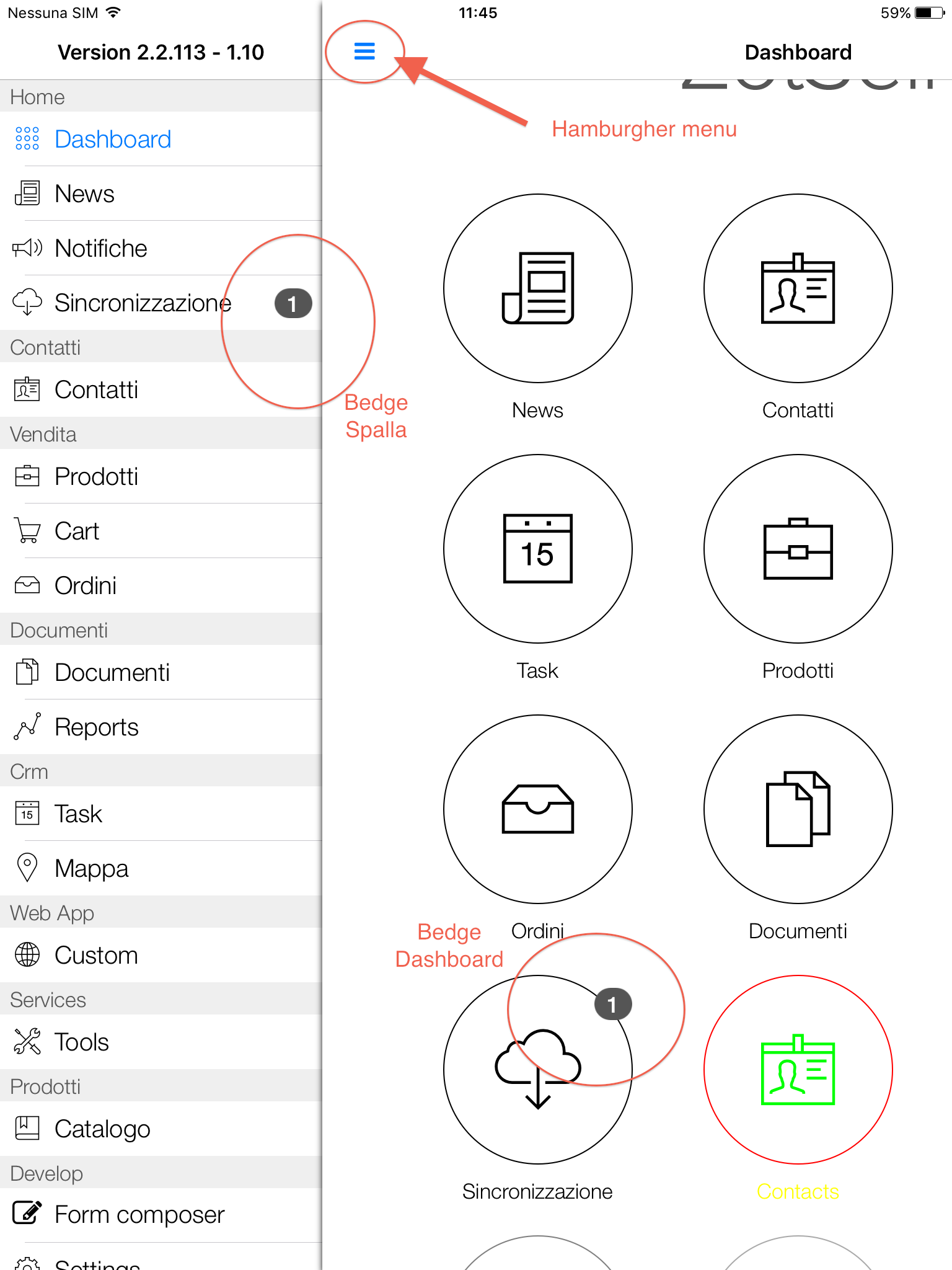
Screenshot 2

La prima sincronizzazione ovviamente è la più onerosa in quanto oltre allo scaricamento dei DB che solitamente non sono molto pesanti deve eseguire lo scaricamento di tutte le risorse.
Per avere una stima del peso delle risorse potete verificare il totale del peso dei file che posizionate in FTP (cartella repository)
Alle successive ovviamente non verranno riscaricate tutte le risorse nuovamente ma solo i file nuovi o modificati
| Cod. | Ultima revisione | Wiki | Note |
| 852 | 2021/10/13 - MA |
|
|
Sincronizzazione dati App
Successivamente al login utente, un passaggio molto importante è effettuare la sincronizzazione dati così da effettuare l'aggiornamento dei dati sul vostro dispositivo mobile.
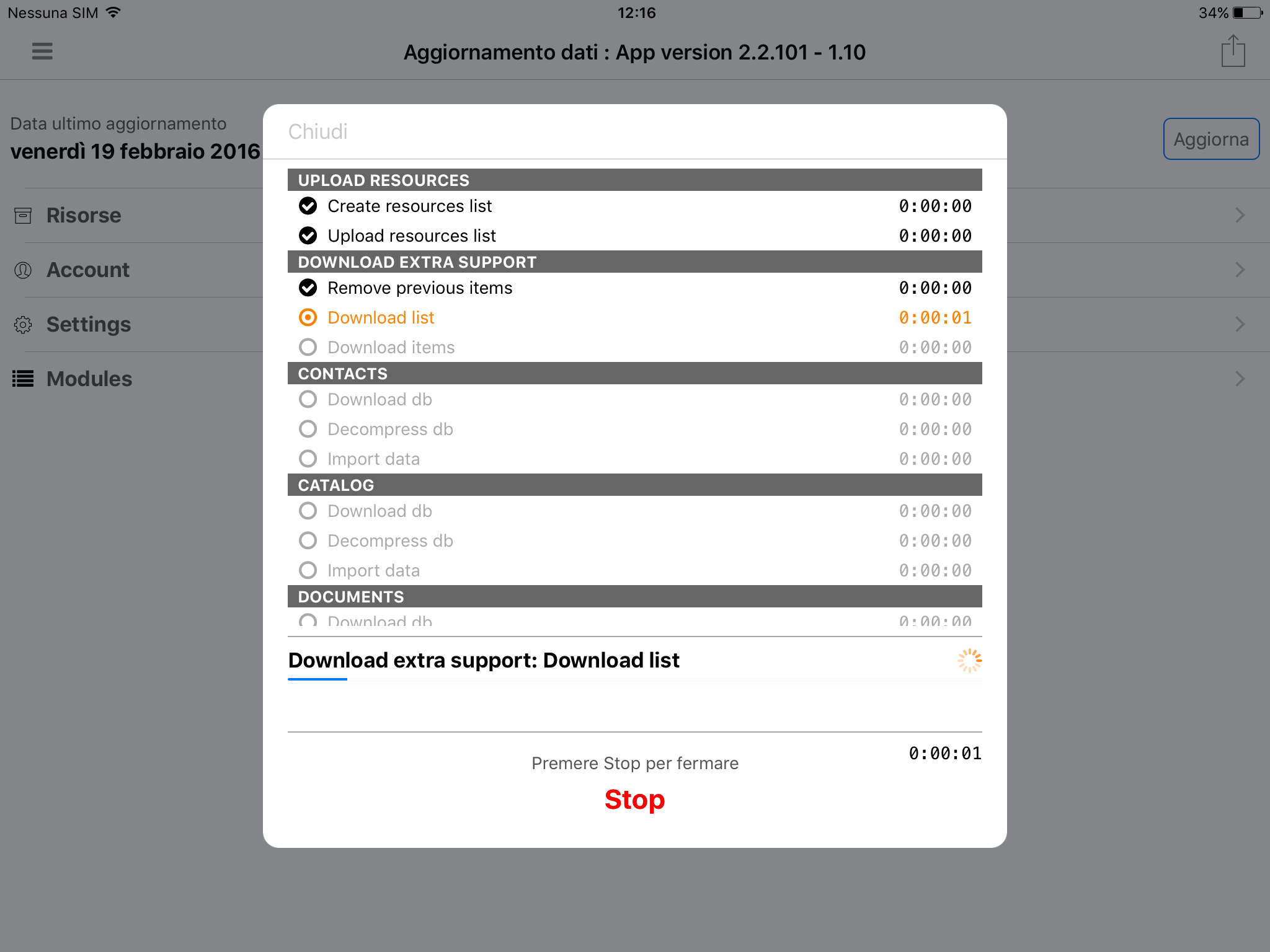
ATTENZIONE
Per gli amministratori: Prima di effettuare la sincronizzazione al fine di ottenere i dati più aggiornati possibile assicuratevi di aver eseguito la API SINCRO su server in in tal caso riconsultate la sezione precedente a questa
Per gli amministratori: Prima di effettuare la sincronizzazione al fine di ottenere i dati più aggiornati possibile assicuratevi di aver eseguito la API SINCRO su server in in tal caso riconsultate la sezione precedente a questa
Il tempo di scaricamento dipende fondamentalmente da:
1) la velocità della linea internet in uso (Raccomandabile un wifi per le prime installazioni)
2) la quantità di dati e risorse da scaricare/aggiornare
Per alcuni utenti che scaricano tutto (Flag visibility attivo) i tempi possono essere lunghi alla prima syncro in particolare perché si deve scaricare tutto b) e c) una volta completato l'aggiornamento la syncro successive impiegheranno minor tempo in quanto lo scaricamento degli elementi più pesanti b) e c) sarà relativo solo agli aggiornamenti.
ATTENZIONE
Standby dispositivo: I tempi di scaricamento della prima installazione possono essere lunghi (Molte risorse: Immagini, video, file pdf ecc.) è importante far attenzione che il dispositivo non vada in standby in quanto in tale fase il dispositivo interrompe anche l'attività di rete e quindi di fatto non scarica più nulla fino al ripristino del dispositivo in attivo
Spegnimento app alla prima installazione : E' sempre consigliato alla prima installazione o aggiornamento dell'app dopo aver completato la syncroeseguire completamente la syncro e poi chiudere l'app eseguendo il log out (Bottone centrale 2 volte e swipe verso l'alto del''app )in modo da permettere al device di salvare stabilmente il DB.
Standby dispositivo: I tempi di scaricamento della prima installazione possono essere lunghi (Molte risorse: Immagini, video, file pdf ecc.) è importante far attenzione che il dispositivo non vada in standby in quanto in tale fase il dispositivo interrompe anche l'attività di rete e quindi di fatto non scarica più nulla fino al ripristino del dispositivo in attivo
Spegnimento app alla prima installazione : E' sempre consigliato alla prima installazione o aggiornamento dell'app dopo aver completato la syncroeseguire completamente la syncro e poi chiudere l'app eseguendo il log out (Bottone centrale 2 volte e swipe verso l'alto del''app )in modo da permettere al device di salvare stabilmente il DB.
Sincronizzazione dati - Fasi scaricamento App 8E
Ogni qualvolta il server esegue un elaborazione dati o viene impostata una notifica di sync necessaria viene inviato dal sistema una notifica alle app che imposta l'app per segnalare che vi sono degli aggiornamenti di dati disponibili.
Questo stato viene evidenziato all'utente per il fatto che appare:
a) un Bedge sul menu Sincronizzazione (Qualora presente) nella spalla (Vedi Screenshot 1)
b) un Bedge sul menu Sincronizzazione (Qualora presente) nella dashboard (Vedi Screenshot 1)
c) un Alert qualora si clicchi il menu hamburgher di apertura della spalla ( Vedi Screenshot 2) che segnala la disponibilità di tali aggiornamenti
I bedge del punto a e b mostrano inoltre un numero che indica all'utente quante elaborazioni server ci sono state dall'ultima syncro eseguita dall'utente nell'ipad. in pratica quanti aggiornamenti ha saltato.
Screenshot 1
Screenshot 2
Avviando la sincronizzazione le fasi dell'app per completare l'allineamento con i dati nel server sono i seguenti
Le fasi di scaricamento sono 3
1) Invio dati
-
a) Invio a server lista risorse presenti in App
-
b) Invio Ordini
-
c) Invio Attività
-
2) Download dati
-
a) Download DB Dati
-
3) Download risorse
-
a) Download risorse Mancanti o da aggiornare
ATTENZIONE
Download Risorse: lo step e) non è obbligatorio e può essere interrotto da parte dell'utente senza compromettere l'aggiornamento. L'unica conseguenza è che le immagini file scaricati nell'app non saranno complete.
Download Risorse: lo step e) non è obbligatorio e può essere interrotto da parte dell'utente senza compromettere l'aggiornamento. L'unica conseguenza è che le immagini file scaricati nell'app non saranno complete.
Traffico dati
Il traffico dati che avviene durante la sincronizzazione dipende dalla mole di dati da aggiornare.La prima sincronizzazione ovviamente è la più onerosa in quanto oltre allo scaricamento dei DB che solitamente non sono molto pesanti deve eseguire lo scaricamento di tutte le risorse.
Per avere una stima del peso delle risorse potete verificare il totale del peso dei file che posizionate in FTP (cartella repository)
Alle successive ovviamente non verranno riscaricate tutte le risorse nuovamente ma solo i file nuovi o modificati
 ZotSell
ZotSell